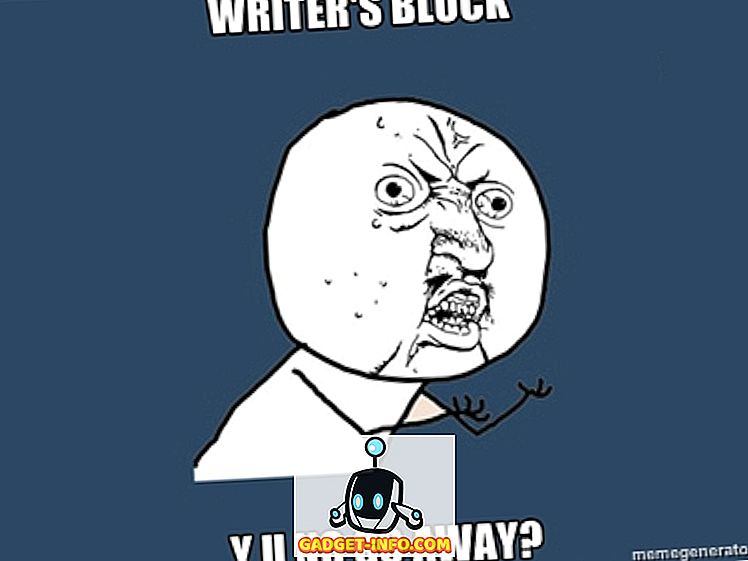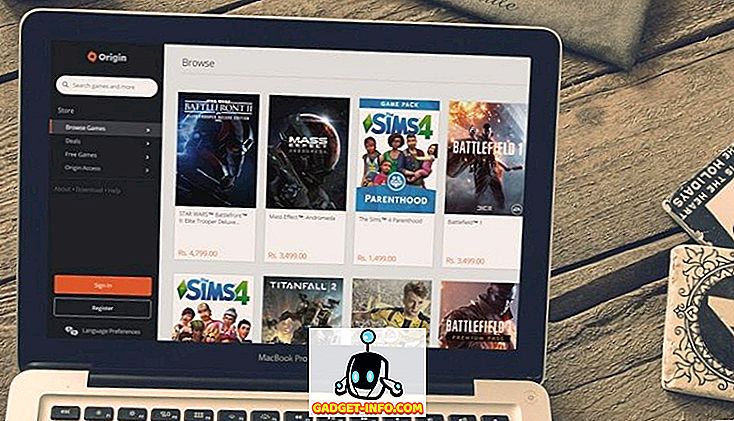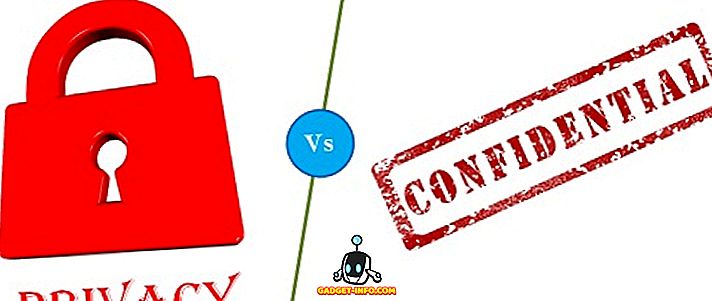Peate olema kohanud, kui veebisait, mida regulaarselt külastate, lihtsalt ei laadi üles teie Android-seadme brauserisse, kui see teie teistele seadmetele trahvi laaditakse. Noh, see on probleem, millega me kõik oleme silmitsi seisnud ja see on tingitud DNS-vahemälu korruptsioonist. Inimeste jaoks, kes pole teadlikud, on DNS-vahemälu fail, mis sisaldab veebisaitide hostnime ja IP-aadressi, et veenduda, et järgmine veebisait külastab kiiremini. Probleemid tekivad aga siis, kui veebilehe IP-aadress muutub enne seadme või brauseri värskendamist, mille tulemusel veebisaidid ei laadi üles.
Seega, kui olete selle probleemiga Android-nutitelefonis silmitsi seisnud, on siin viisid DNS-vahemälu kustutamiseks Androidis:
Tühjendage DNS-i vahemälu Androidis läbi brauseri
DNS-vahemälu saate oma Android-seadmes hõlpsasti läbi oma kasutatava brauseri. Saate lihtsalt oma brauseri seadeid juhtida ja sirvimisandmeid ja vahemälu kustutada ning see peaks tegema tööd. Seda on võimalik teha ka menüükäsuga Seadistused-> Rakendused- > Brauser (kasutatav brauserirakendus). Siin saate lihtsalt minna " Storage " ja puudutada " Clear Cache ".

Chrome'i vahemälu tühjendamine
Kui kasutate Chrome'i, saate DNS-vahemälu parema tee abil kustutada. Võite lihtsalt Chrome'i avada ja aadressiribal sisestada „ chrome: // net-internals / # DNS ” (ilma jutumärkideta). Siit leiate erinevaid domeeninime vahemälu. DNS-vahemälu Chrome'i kiirkäivitamiseks saate lihtsalt puudutada valikut „ Puhasta host vahemälu ”.

Te saate ka veenduda, et “ Flush sockets ” koos “ Clear cache ” -ga, puudutades punase riba lõpus olevat rippmenüüd. Võite lihtsalt valida ühe valikuist ja vajutada uuesti nupule „ Tühjenda vahemälu ”.

Muuda DNS-i sätteid Androidis
Kui DNS-i vahemälu kustutamine Androidis ei lahenda probleeme, võite proovida DNS-seadeid oma Android-seadmes muuta. DNS-i seadeid Androidis saab muuta kahel viisil.
WiFi-võrgu DNS-seadete muutmine
Kui olete ühendatud WiFi-võrguga, saate muuta selle WiFi-võrgu DNS-seadistust. Järgnevalt on toodud järgmised sammud:
1. Esmalt suunduge menüüsse Seadistused-> WiFi . Siin vajutage pikka aega võrku, mida soovite DNS-i muuta.

2. Avanevas hüpikaknas puudutage nuppu „ Lisavalikud ”. Seejärel valige “ IP-seaded ”, et olla “ Staatiline ”. Nüüd saate allapoole kerida, kus leiad võimaluse DNS-aadressi käsitsi sisestamiseks.

Muuda DNS-seadeid kolmanda osapoole rakenduse kaudu
Androidis on mitmeid kolmanda osapoole rakendusi, mis võimaldavad teil muuta DNS-seadeid. Kasutame rakendust DNS Changer (ei ole root 3G / WiFi), mis nagu nimigi ütleb, võimaldab muuta iga võrgu DNS-i. Rakenduse saate alla laadida Play poest. See on tasuta, kuid sisaldab reklaame.
1. Kui olete rakenduse installinud, saate selle lihtsalt käivitada ja näete, et rakenduse põhilehel on nupp „ Start ”, et muuta DNS-i seadeid soovitud valikuks. Saate valida Google'i DNS-i, Avatud DNS-i, Yandexi DNS-i, Level3 DNS-i hulgast või määrata oma kohandatud DNS-aadressi .

2. Siis saate lihtsalt vajutada nupule Start ja avaneb ühendusetaotlus . Luba see ja uus DNS-seade lubatakse teie Android-seadmes.

DNS-vahemälu tühjendamine Androidis veebilehtede probleemide parandamiseks
Noh, need olid mõned lihtsad sammud DNS-i vahemälu kustutamiseks Androidis või DNS-seadete muutmiseks Android-seadmetes. Nüüd teate, mida teha, kui veebileht ei laadi üles. Kui teil on paremaid meetodeid, andke meile sellest teada allpool olevas kommentaaride osas.